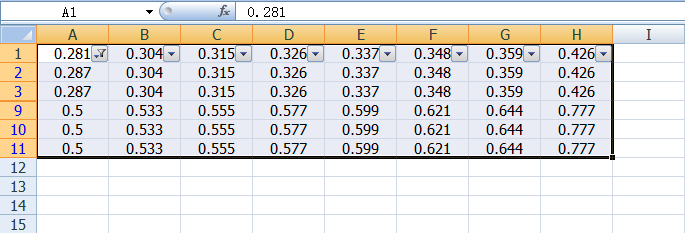1、首先,我们框选出所需要筛选的数字区域。(以小编打开的Excel表格中的数据为例)。如下图所示。
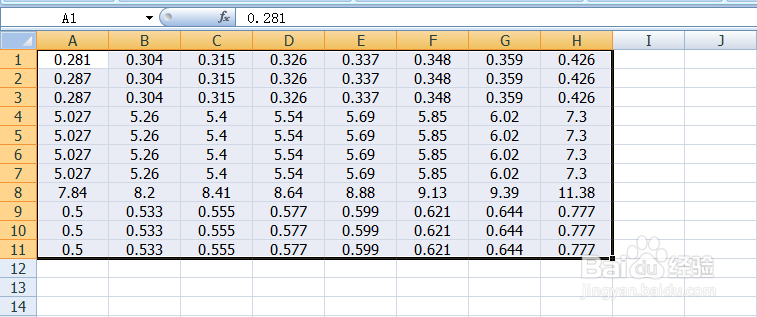
2、其次,在最上方的“开始”任务栏中找到“排序和筛选”项并点击,找出下拉菜单中的“筛选”项。如下图所示。
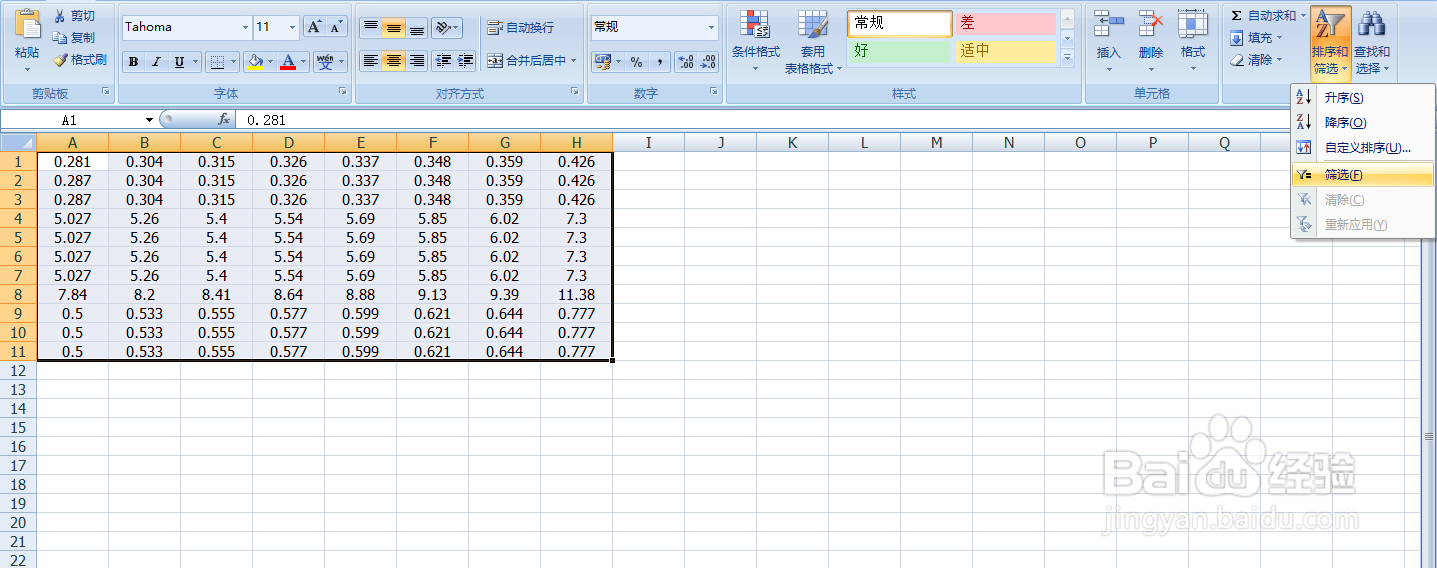
3、再其次,点击“筛选”选项,将会在所选数据的每一列第一行数字的右上方,出现一个倒三角选项。如下图所示。
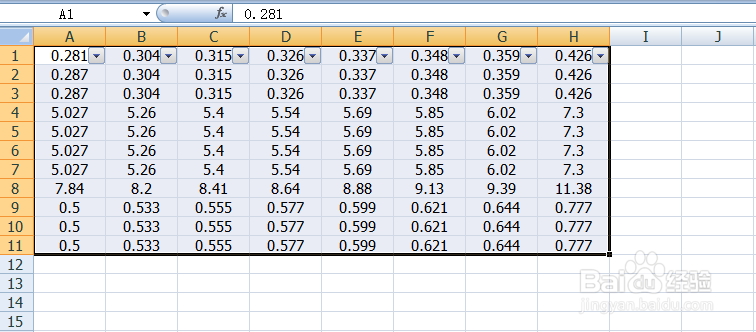
4、然后,点击倒三角选项,将会出现新的对话框选项,找到数字筛选这一项,后面将会出现一系列可选条件。如下图所示。
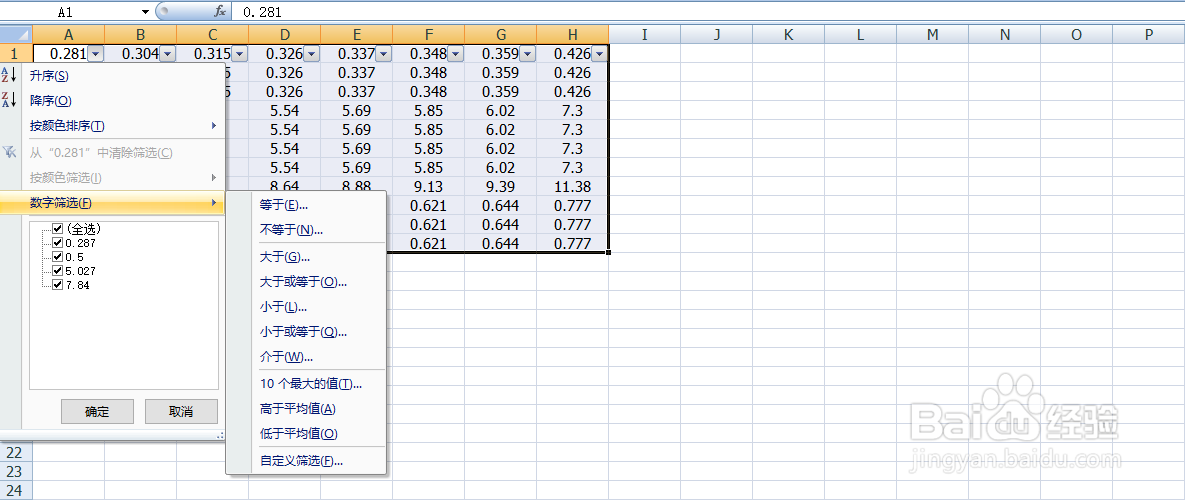
5、再然后,我们点击“小于或等于”这一项(小编在这里以“小于或等于”为例筛选数据),将会出现新的对话框选项。如下图所示。

6、最后,我们在框内填入所需条件(小编以输入0.5为例),并点击确定按钮即可完成数据筛选。如下图所示。